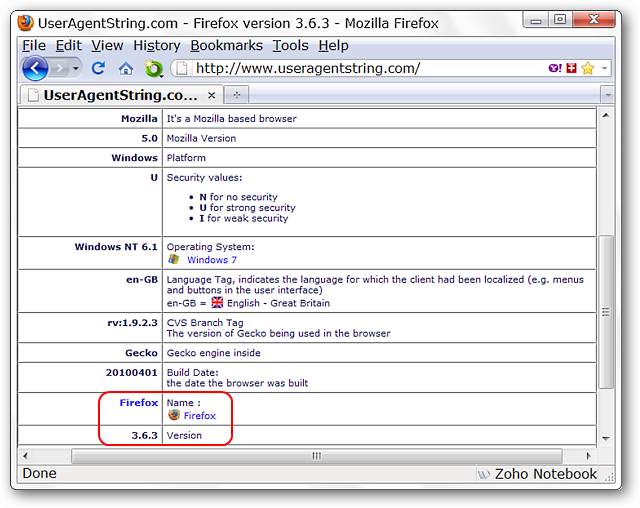Solución: Ready or Not — multiplayer no funciona
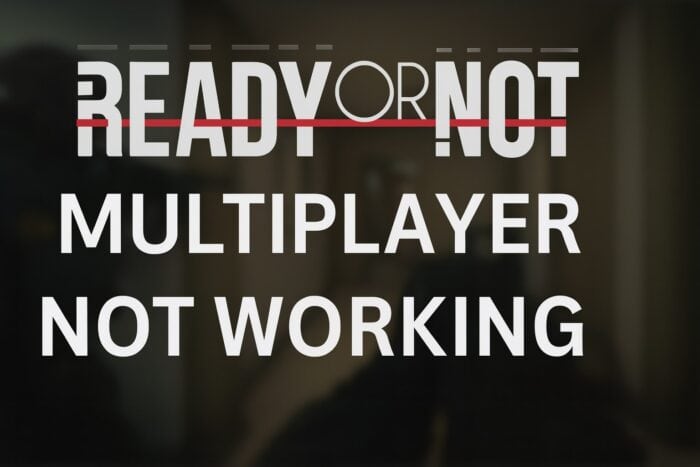
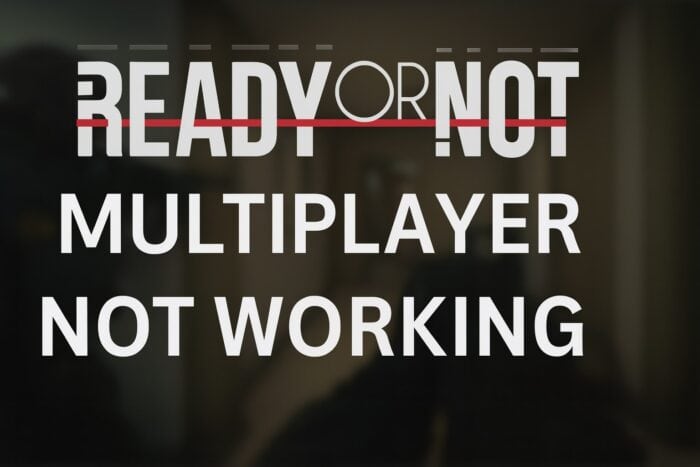
Índice
- Antes de empezar
- Diagnóstico rápido
- Comprobar estado de los servidores
- Reiniciar el juego y el PC
- Verificar integridad de archivos
- Actualizar controladores de red
- Ajustar firewall y antivirus
- Usar conexión por cable
- Reinstalar el juego
- Playbook paso a paso
- Flujo de decisiones
- Checklist por roles
- Criterios de éxito
- Conclusión
- Preguntas frecuentes
Antes de empezar
Objetivo: devolver la conectividad del multijugador con el mínimo riesgo de pérdida de datos o configuraciones. Un término: “integridad de archivos” — comprobación que Steam hace para detectar y reparar archivos corruptos.
Consejo rápido: anota tus mods o configuraciones antes de desinstalar para poder restaurarlas.
Diagnóstico rápido
- ¿Puedes unirte a otros jugadores o el juego muestra error de conexión? Anota el mensaje exacto.
- ¿El problema ocurre solo en Ready or Not o en otros juegos online? Si otros juegos fallan, es problema de red o sistema.
- ¿Pasó después de una actualización del juego, Windows o drivers? Si sí, enfoca en controladores y archivos.
1. Comprobar estado de los servidores
El multijugador falla con frecuencia cuando los servidores están en mantenimiento o sufren una caída.
Pasos:
- Visita el Discord oficial de Ready or Not o la página web del desarrollador.
- Busca anuncios de mantenimiento, incidencias o mensajes de los desarrolladores.
- Si hay una caída, espera hasta que confirmen la resolución;
Importante: evita cambiar configuraciones avanzadas si el problema es del servidor.
2. Reiniciar el juego y el PC
Reiniciar borra estados temporales que pueden impedir la conexión.
Pasos:
- Cierra Ready or Not por completo (verifica en el Administrador de tareas que no quede en segundo plano).
- Reinicia tu PC para refrescar la pila de red.
- Lanza el juego y prueba el multijugador.
Nota: si usas VPN, desconéctala temporalmente para descartar interferencias.
3. Verificar integridad de archivos
Archivos corruptos o faltantes pueden impedir el multijugador.
Pasos en Steam:
- Abre Steam y ve a tu Biblioteca.
- Haz clic derecho en Ready or Not > Propiedades.
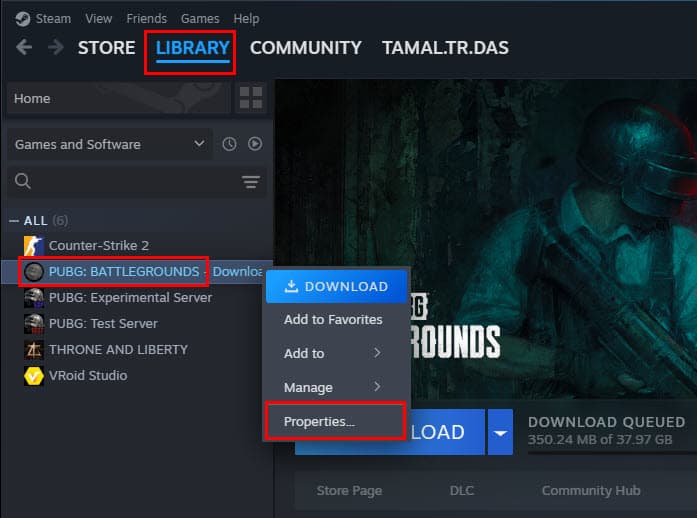
- Selecciona Archivos locales > Verificar integridad de los archivos del juego.
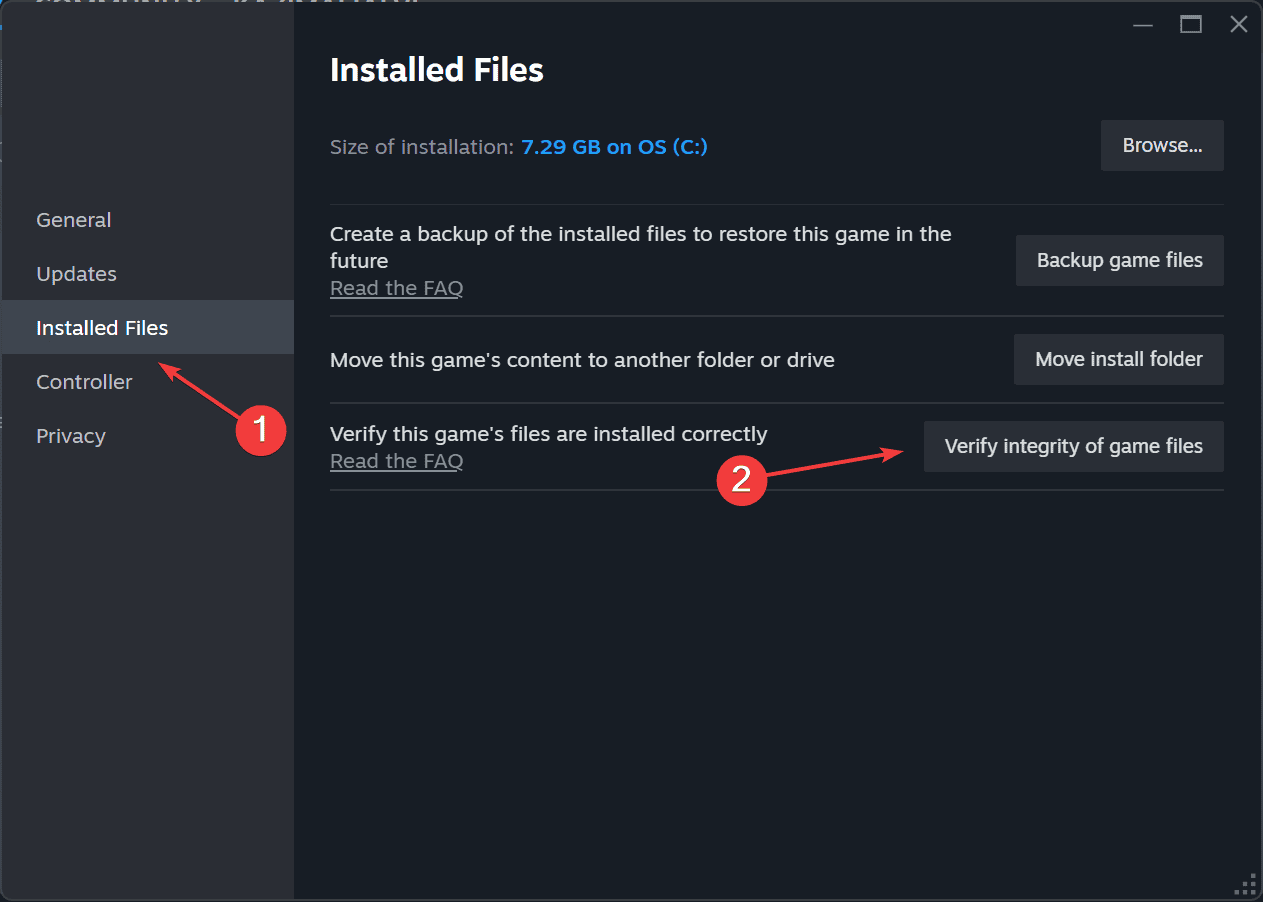
- Espera a que Steam repare o vuelva a descargar los archivos dañados.
Consejo: tras la verificación, lanza el juego sin mods la primera vez.
4. Actualizar controladores de red
Un controlador de red obsoleto suele causar desconexiones y latencia elevada.
Pasos:
- Pulsa Windows + X y abre Administrador de dispositivos.
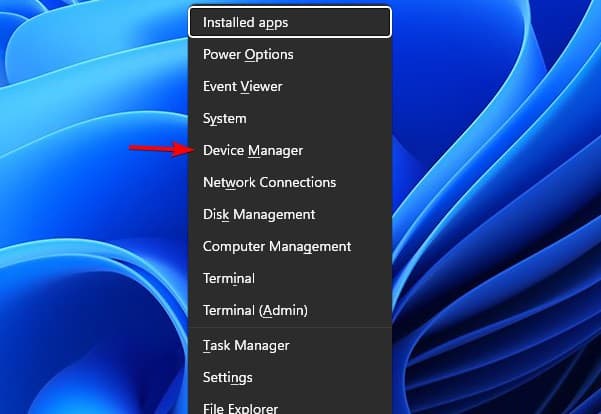
- Expande Adaptadores de red y haz clic derecho en tu adaptador principal.
- Selecciona Actualizar controlador y deja que Windows busque automáticamente.
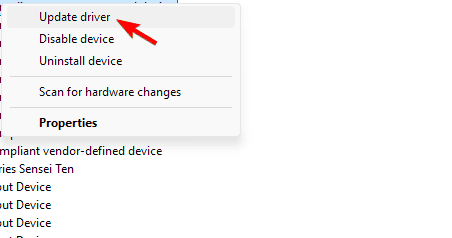
Alternativa avanzada: descarga el driver desde la web del fabricante (Intel, Realtek, Broadcom, etc.) si Windows no encuentra la versión más reciente.
Importante: si tu PC es un portátil de marca, prioriza el driver que ofrece el fabricante del equipo.
5. Ajustar firewall y antivirus
Los firewalls y antivirus pueden bloquear conexiones del juego.
Pasos:
- Añade Ready or Not como excepción en Windows Defender Firewall (Entrante y Saliente).
- Si tienes antivirus de terceros, añade excepciones para el ejecutable y los puertos recomendados por el desarrollador.
- Para comprobar si el antivirus es el problema, desactívalo temporalmente (sólo para prueba) y vuelve a activar después.
Advertencia: desactivar protección expone tu sistema. Haz la prueba sólo por el tiempo mínimo necesario.
6. Usar conexión por cable
El Wi‑Fi puede introducir latencia y pérdidas de paquete.
Pasos:
- Conecta el PC al router con un cable Ethernet.
- Reinicia router y modem.
- Prueba el multijugador otra vez.
Si no es posible usar cable, sitúate cerca del router y evita redes congestivas.
7. Reinstalar el juego
La reinstalación limpia configuraciones rotas y archivos persistentes.
Playbook de reinstalación:
- Desinstala Ready or Not desde Steam.
- Elimina carpetas residuales en la carpeta de instalación (por ejemplo los mods o archivos locales guardados). Anota configuraciones que quieras recuperar.
- Reinicia el PC.
- Reinstala el juego y lanza sin mods para la primera prueba.
Playbook paso a paso (resumen operativo)
- Diagnóstico rápido (mensaje de error, otros juegos, cambios recientes).
- Comprobar servidores.
- Reiniciar juego/PC.
- Verificar integridad de archivos en Steam.
- Actualizar drivers de red.
- Ajustar firewall/antivirus.
- Conexión por cable.
- Reinstalar si nada funciona.
Flujo de decisiones
flowchart TD
A[¿Problema al conectar?] --> B{¿Otros juegos funcionan?}
B -- Sí --> C[Comprobar servidores]
B -- No --> D[Problema de red local]
C --> E{Servidores OK}
E -- No --> F[Esperar y reintentar]
E -- Sí --> G[Reiniciar juego y PC]
G --> H[Verificar archivos en Steam]
H --> I{Archivos OK}
I -- No --> J[Reparar o reinstalar]
I -- Sí --> K[Actualizar drivers y ajustar firewall]
K --> L[Probar conexión por cable]
L --> M{Funciona?}
M -- Sí --> N[Fin]
M -- No --> JChecklist por roles
Jugador:
- Reiniciar juego y PC.
- Probar sin mods.
- Usar cable Ethernet.
- Reportar mensaje exacto a soporte.
Administrador de red doméstica:
- Reiniciar router/modem.
- Verificar NAT y puertos.
- Actualizar firmware del router.
Soporte técnico:
- Solicitar registros del juego.
- Comprobar incidentes del servidor.
- Sugerir reinstalación controlada.
Criterios de éxito
- Puedes unirte a partidas públicas o privadas.
- Tu ping y pérdida de paquetes son estables en pruebas básicas.
- El problema no reaparece después de 24 horas sin cambios significativos.
Conclusión
Sigue el playbook y el flujo de decisiones: la mayor parte de los fallos de multijugador se solucionan verificando servidores, archivos y controladores, o ajustando el firewall. Reinstalar suele ser la última y efectiva opción si todo lo anterior falla.
Importante
No borres configuraciones útiles sin hacer una copia. Si tienes mods, pruébalos deshabilitados primero.
Nota
Si el problema coincide con una actualización del juego, revisa los canales oficiales antes de invertir mucho tiempo en cambios locales.
Preguntas frecuentes
¿Por qué no funciona el multijugador de Ready or Not?
Suele deberse a servidores caídos, archivos corruptos, drivers desactualizados o reglas de firewall/antivirus que bloquean conexiones.
¿Cómo compruebo si los servidores de Ready or Not están caídos?
Consulta el Discord oficial o la página web del desarrollador para anuncios de estado y mantenimiento.
¿Reinstalar Ready or Not soluciona problemas de multijugador?
Sí. Una instalación limpia corrige archivos dañados o configuraciones problemáticas, especialmente si la verificación de integridad no lo resolvió.
¿Puede el antivirus bloquear el juego online?
Sí. Añadir Ready or Not y sus puertos a las excepciones suele resolverlo.
¿Es fiable usar Wi‑Fi para Ready or Not?
Wi‑Fi puede provocar latencia y desconexiones. Para juegos competitivos, Ethernet es más estable.
Resumen:
Sigue estos pasos en orden: comprobar servidores, reiniciar, verificar archivos, actualizar controladores, ajustar firewall, usar cable y, finalmente, reinstalar si hace falta. Usa el checklist por roles y el flujo para diagnosticar y resolver de forma sistemática.
Materiales similares
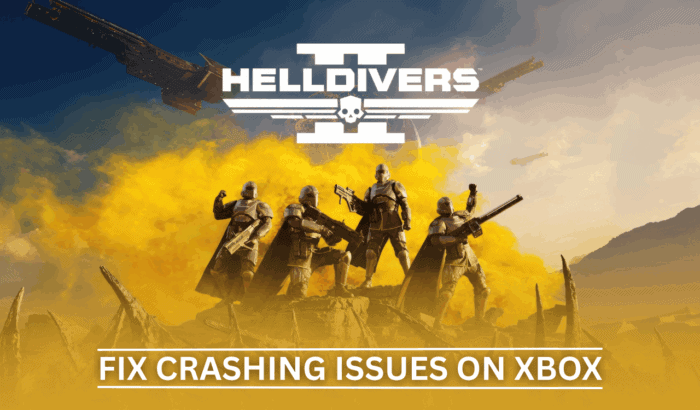
Arreglar cierres de Helldivers 2 en Xbox
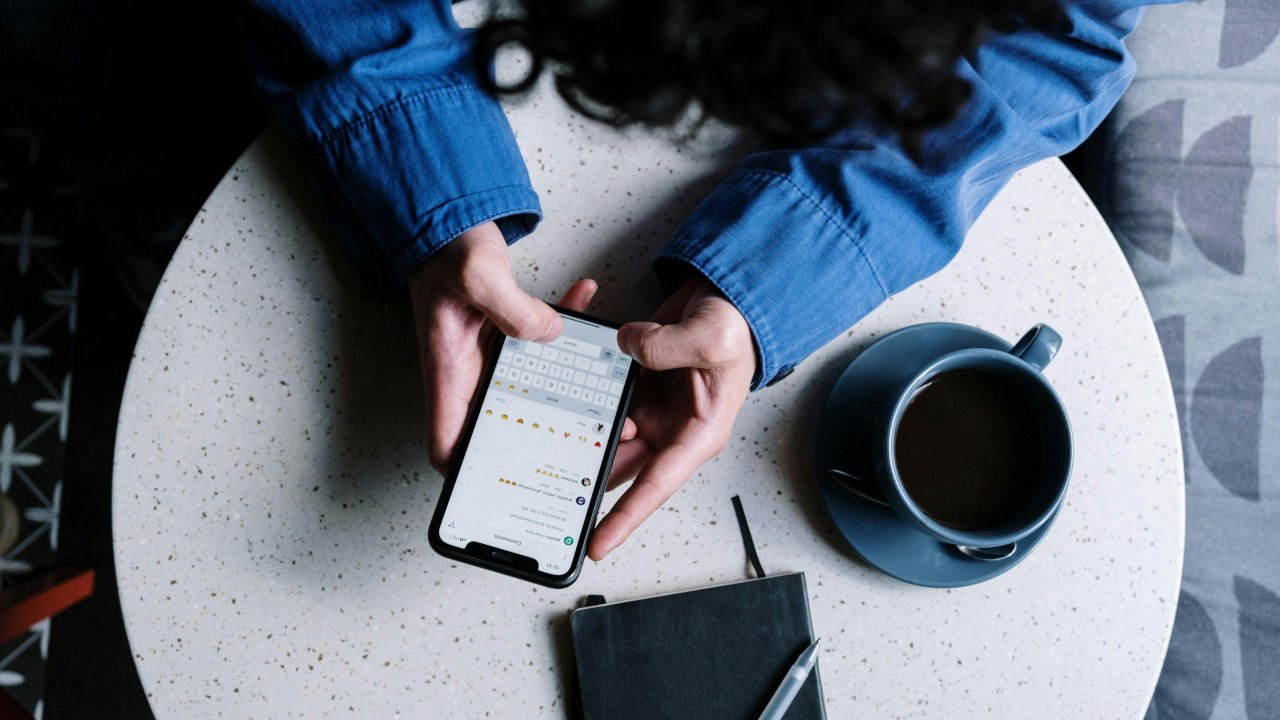
Crear y gestionar grupos de WhatsApp
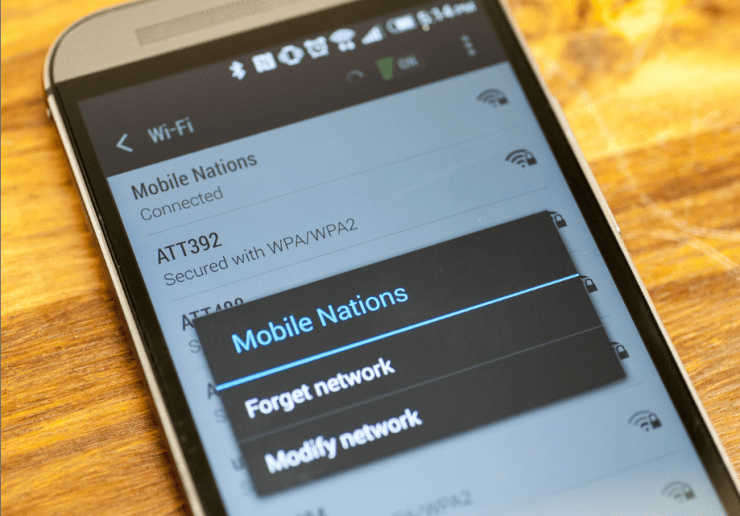
Solucionar error de autenticación Wi‑Fi en Android
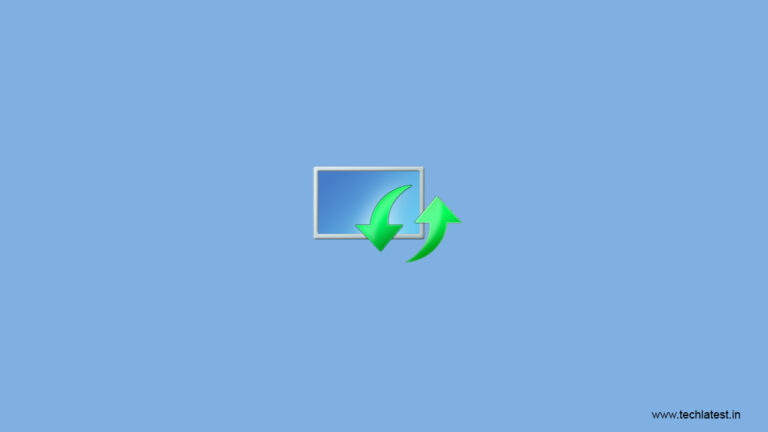
Solución error 8007000E en Windows 10
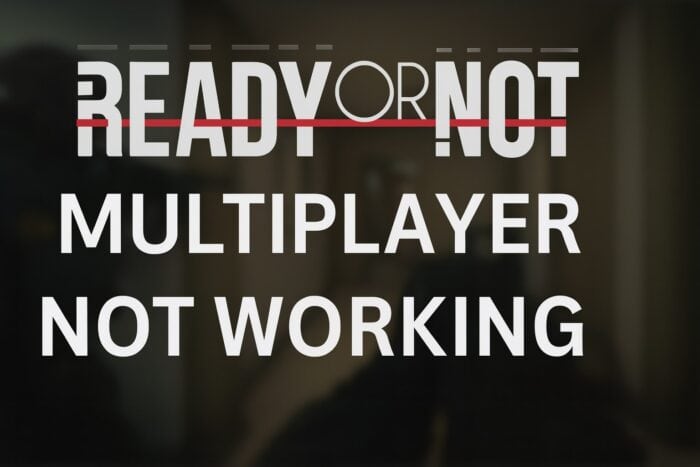
Ready or Not multiplayer no funciona — cómo arreglar